我们需要在wps办公软件中进行数据的编辑与统计,那么就需要使用WPS中的excel表格编辑工具,当你在表格工具页面中编辑了一些数据之后,想要对这些数据进行快速的求和,那么就可以通过使用数组公式来操作,数组公式对于求和是非常快速的,当你对第一个数据进行数组公式求和之后,那么后面的几组数据直接用填充方式进行求和就可以了,那么这种操作方法就非常的快速,并且也不会使数据出现求和错误的情况,那么小编现在就给大家讲解一下如何使用WPS Excel使用数值公式进行求和的具体操作方法,如果你需要的情况下可以看看小编分享的方法教程,希望可以对你有所帮助。
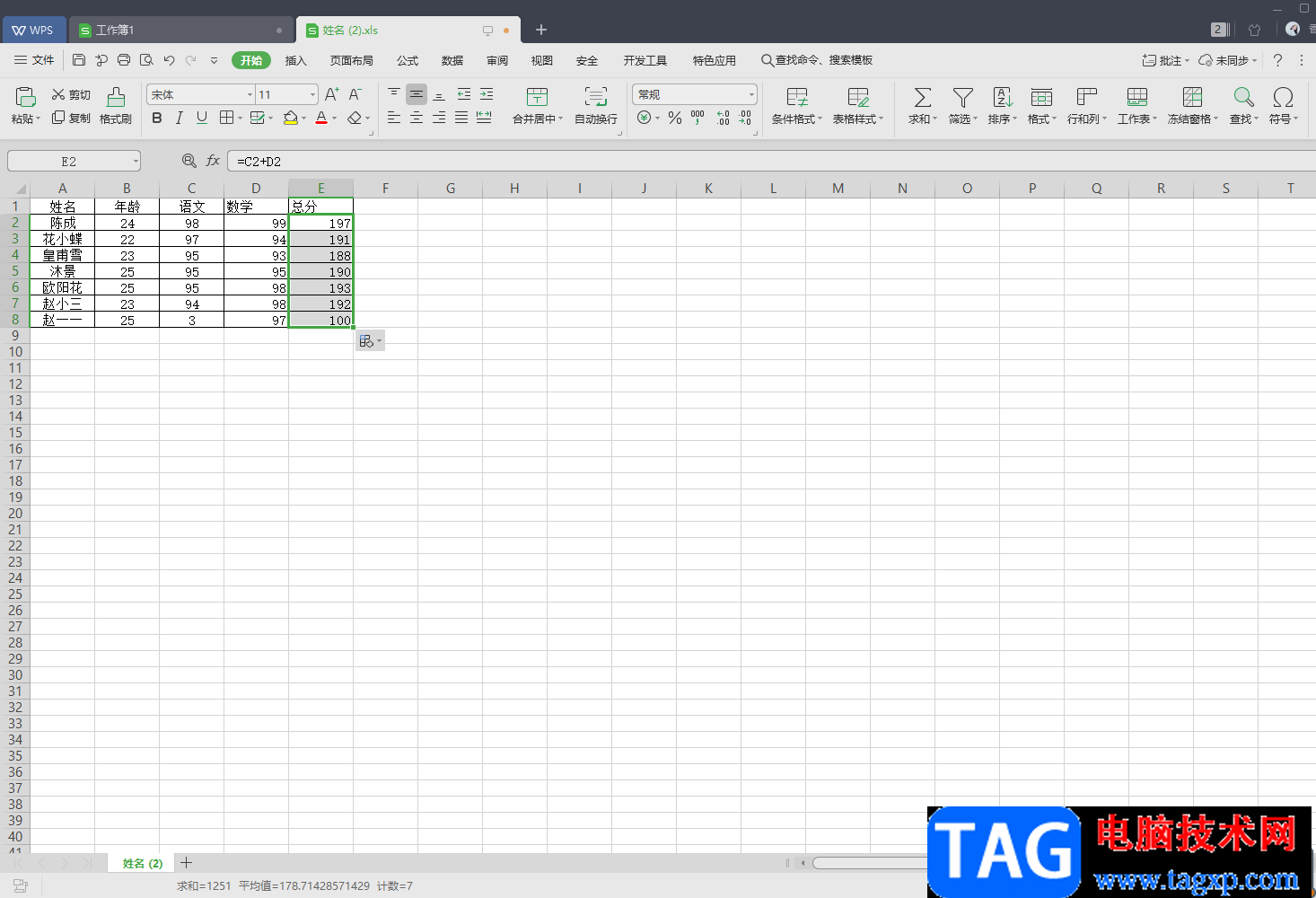
1.首先我们需要将Excel表格通过WPS办公软件打开,然后我们需要将要使用数组公式的那一组单元格选中。
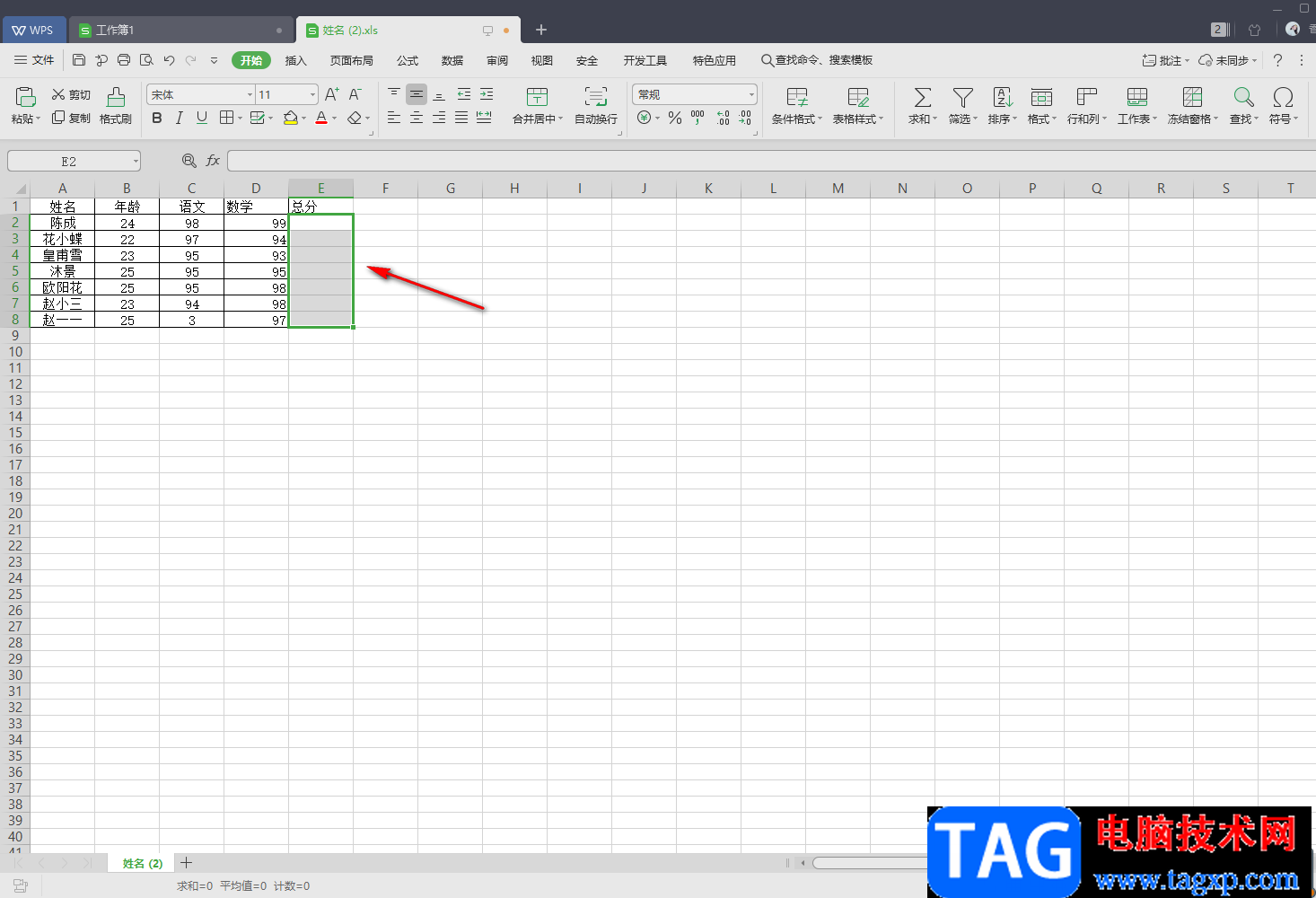
2.然后在第一个需要使用数组公式的单元格中录入数组公式,格式为【=C2+D2】,意思就是我们需要先在该单元格中输入一个等于符号,然后用鼠标依次点击一下【语文】下方的单元格和【数学】下方的单元格。
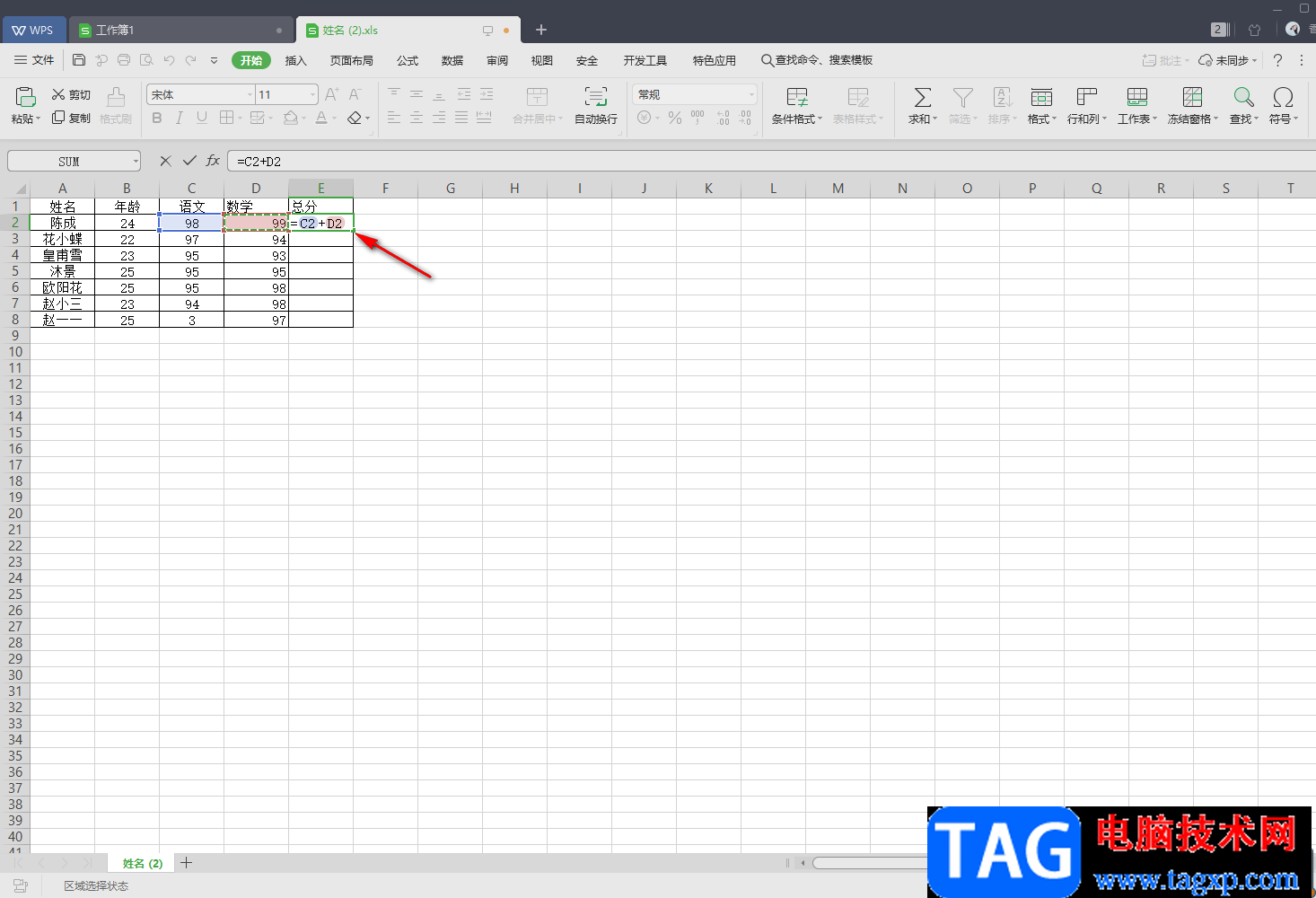
3.然后我们就可以直接用鼠标将上方的勾符号点击一下即可进行求和操作。
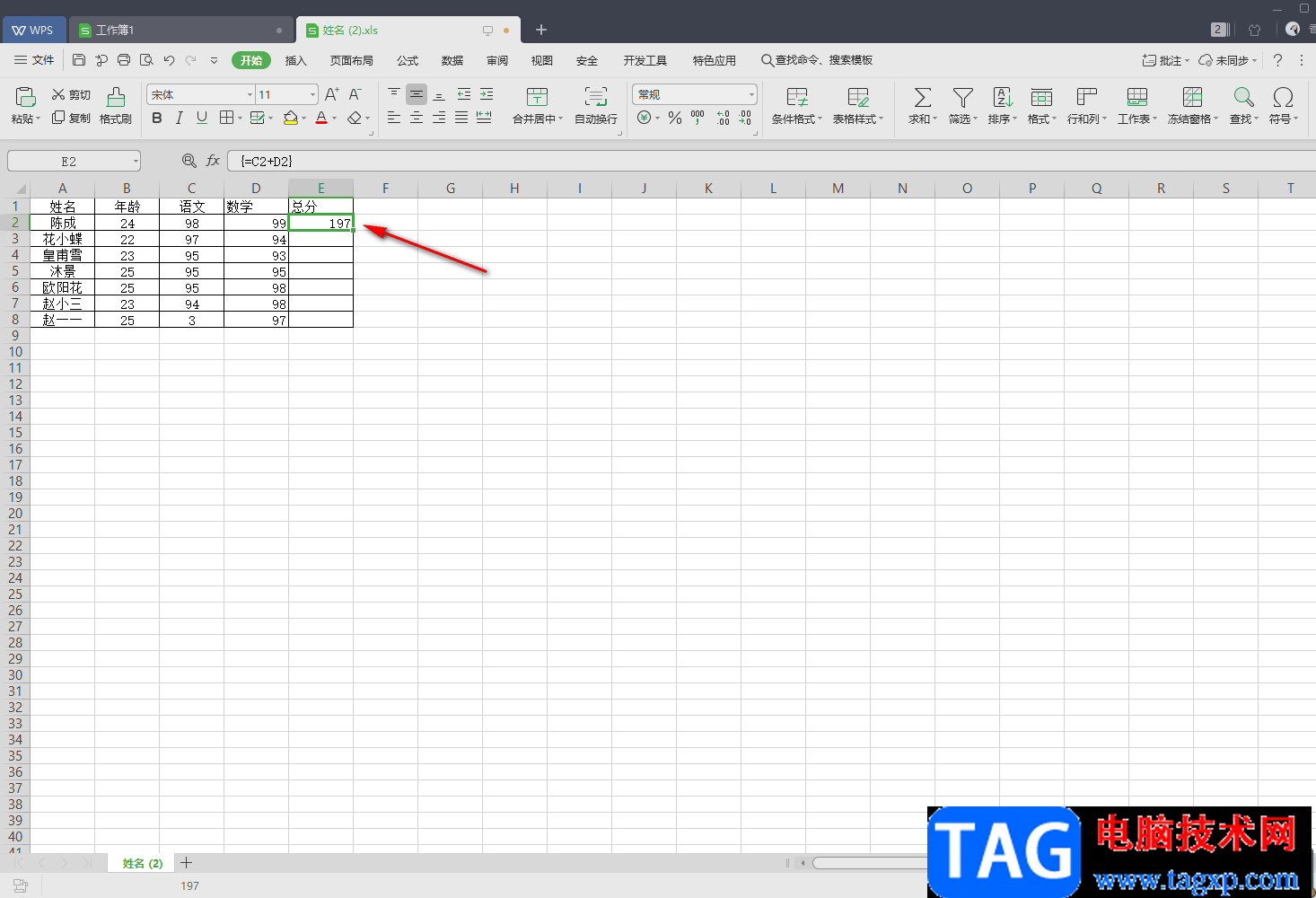
4.那么再次看到该单元格就会有我们需要的数据,如图所示。
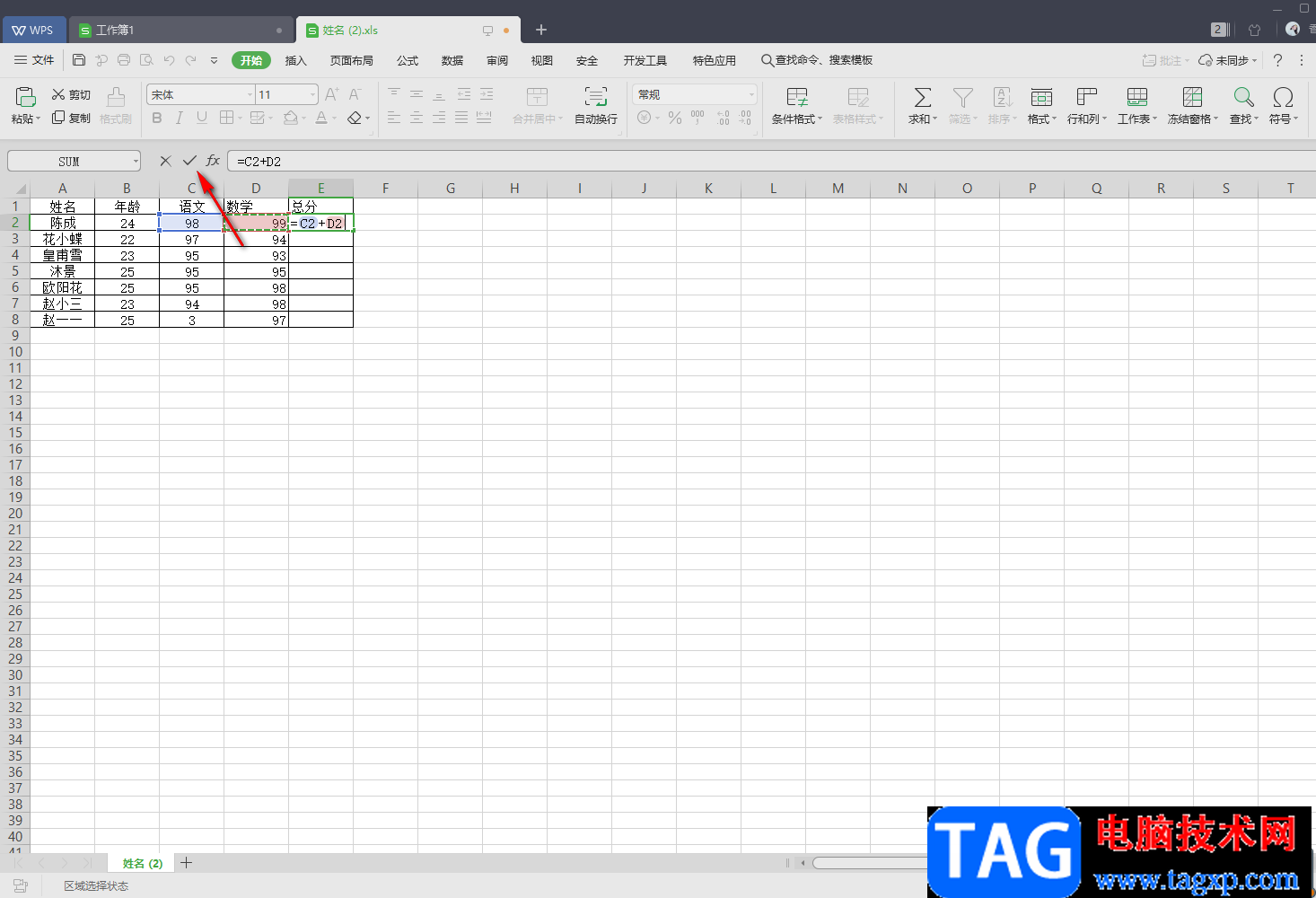
5.之后你再使用鼠标点击一下已经求和了的单元格,当该单元格右下角出现一个加号图标之后,用鼠标拖动该图标即可进行后面的数据的填充,那么整个表格数据就求和成功了,如图所示。
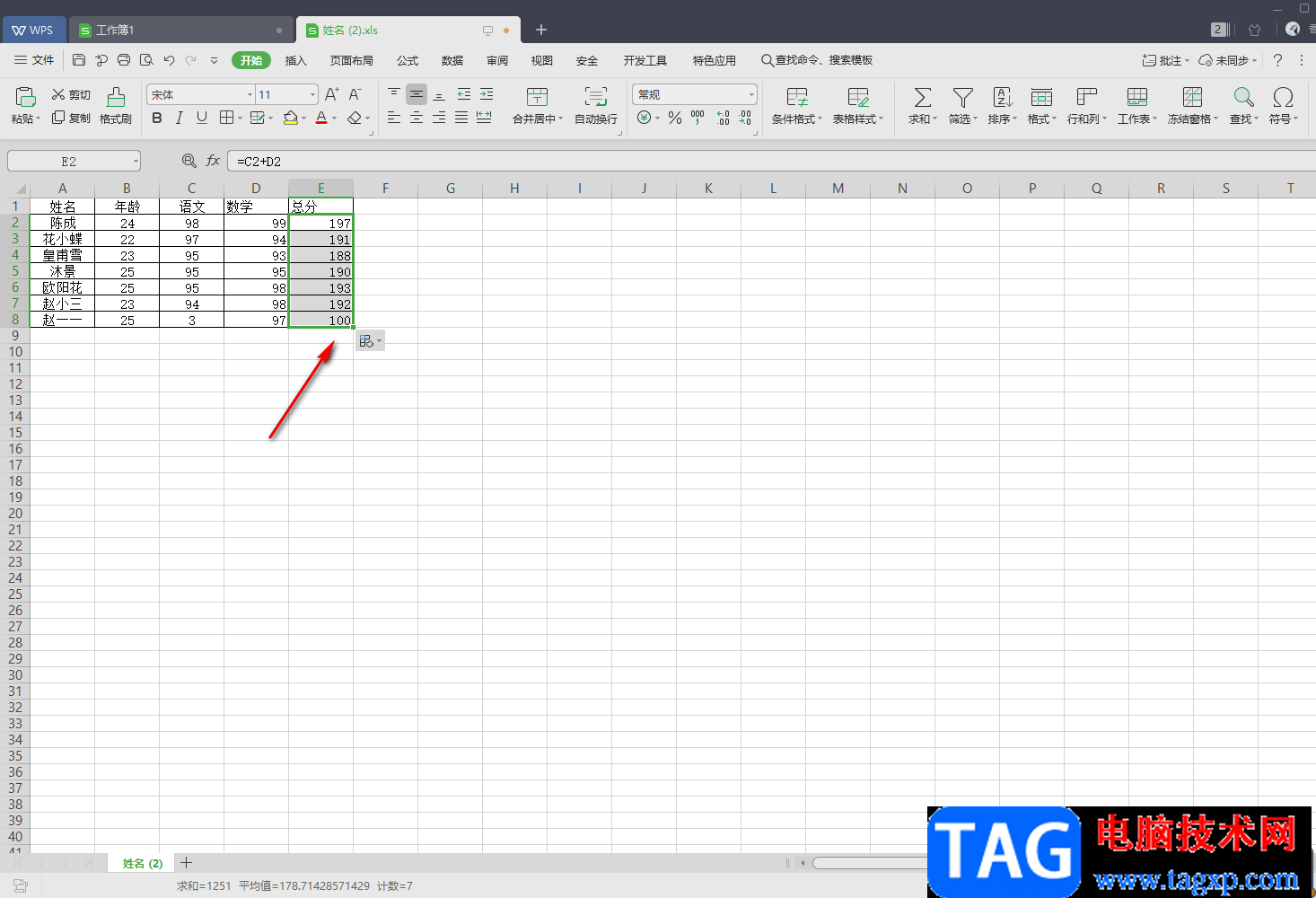
以上就是关于如何使用wps Excel使用数值公式进行求和的具体操作方法,如果你想要快速进行求和,那么可以通过小编分享的方法来操作一下就可以了,数组公式是我们平常会经常使用到公式,感兴趣的小伙伴可以了解一下。
 抖音白色闪屏特效添加方
抖音白色闪屏特效添加方 2022款搭载M2芯片的iPad Pr
2022款搭载M2芯片的iPad Pr 2022年抖音春节集卡活动在
2022年抖音春节集卡活动在 Chrome最终将支持Windows10的
Chrome最终将支持Windows10的 Adobe Acrobat(阅读器)DC
Adobe Acrobat(阅读器)DC  KB5007484 Win11 Build 22483.101
KB5007484 Win11 Build 22483.101 Google Chrome 91.0.4472.164 修复
Google Chrome 91.0.4472.164 修复 网易云音乐为什么被下架
网易云音乐为什么被下架 斗罗大陆:武魂觉醒朔月
斗罗大陆:武魂觉醒朔月 百变大侦探萧氏风云凶手
百变大侦探萧氏风云凶手 无悔入华夏怎么占领城池
无悔入华夏怎么占领城池 联想台式机显卡驱动黑屏
联想台式机显卡驱动黑屏 迪兰显卡怎么超频
迪兰显卡怎么超频 第三方软件修复笔记本电
第三方软件修复笔记本电 安全证书错误解决方法
安全证书错误解决方法 Matlab输入一个矩阵的操作
Matlab输入一个矩阵的操作 ai批量替换颜色的操作流程
ai批量替换颜色的操作流程 word怎么设置项目编号左侧
word怎么设置项目编号左侧 Word文档设置只有部分区域
Word文档设置只有部分区域 轻颜相机男生怎么调最好
轻颜相机男生怎么调最好 win7免费升win10
win7免费升win10 小米路由器mini设置图文教
小米路由器mini设置图文教 磊科NR236W路由器如何开启
磊科NR236W路由器如何开启
wps二进制数怎么转换成十六进制,很多小伙伴们还不清楚wps函数进制转换方法,下面小编给大家整理了相关步骤介绍,感兴趣的小伙伴不要错过哦!...
674471 次阅读

平时我们会在WPS中编辑各种各样的文档,有的时候我们在使用WPSword编辑论文时,为了方便知道该论文的一个标题和类别情况等,于是就会给文件添加的一个属性标题,这样当我们将该文档打开...
255642 次阅读

WPS文档是一款非常受欢迎的文本处理软件,在其中我们可以编辑和处理文本内容,也有适当调整文档的显示方式,方便我们进行查看和编辑操作。如果我们希望在电脑版WPS文档中将左右两页显示...
282560 次阅读

越来越多的用户接触过wps软件,这款办公软件中的功能有着其它热门办公软件的支持,给用户带来了许多的帮助,同时让用户拥有了编辑多种文件的权利,因此wps软件深受用户的喜欢,当用户选...
308054 次阅读

wps软件是大部分用户电脑上经常使用的一款办公软件,在这款办公软件中用户可以发现许多强大且实用的功能,能够满足用户的需求的同时,还可以解决用户遇到的编辑问题,因此wps软件成为了...
323059 次阅读

WPS表格是很多小伙伴都在使用的一款软件,很多小伙伴在进行日常办公时都会需用到该软件。在WPS表格中我们可以插入数据透视表等元素,帮助我们更好地进行数据的分析和处理。如果我们希望...
277944 次阅读

平时大家可能会遇到需要将自己编辑好的WPSWord文档进行转换的情况,有时候需要将Word文档转换成为Excel表格格式进行保存,有时候需要将Word文档转换成TXT文件来使用,因此当你遇到需要进行转...
296014 次阅读

相信大部分的用户在电脑上都备得有wps软件,这款办公软件让用户感受到了强大功能带来的好处,并且能够很好的提升用户的编辑效率,当用户选择在wps软件中编辑ppt演示文稿时,可以利用相关...
431768 次阅读

WPS表格是一款非常好用的办公软件,在其中我们可以使用各种工具进行高效办公。如果我们在电脑版WPS表格中使用公式进行运算得到结果后,细节将结果转换为不带公式的数值,小伙伴们知道具...
356088 次阅读

在进行日常办公时很多小伙伴都会或多或少地使用到WPS这款软件,在WPS文档中编辑文本内容时,我们有时候会为文档内容添加目录,这样可以方便我们对文档内容有一个整体的把握。如果我们在...
257367 次阅读

wps软件是热门的办公软件之一,给用户带来了许多的好处,在这款办公软件中有着强大的功能,并且可以让用户编辑各种各样的文件,满足了用户的多种编辑需求,为用户带来了不错的使用体验...
293927 次阅读

我们在使用WPS编辑文档的时候,你会由于自己需求在文档中插入表格、图片的情况,从而来完善自己的文档编辑需求,比如我们需要在文档中插入一个表格,然后在表格中输入需要编辑的文字内...
300917 次阅读

wps软件相信是许多用户很喜欢使用的一款办公软件,给用户带来了许多的便利,并且在操作的过程中可以感受到丰富且实用的功能,能够很好的满足用户的编辑需要,当用户选择在wps软件中编辑...
298711 次阅读

wps软件中的强大功能有着其它热门办公软件的支持,让用户能够轻松解决编辑问题的同时,还能够为用户带来多种文件类型的编辑权利,因此wps软件深受用户的喜爱,当用户在wps软件中编辑文档...
356234 次阅读

电脑版WPS是很多小伙伴都在使用的一款办公软件,在其中可以同时满足我们编辑Word文档,Excel表格和PowerPoint演示文稿的需求,非常地方便。如果哦我们希望在电脑版WPS文档中更换背景底色,小...
280199 次阅读